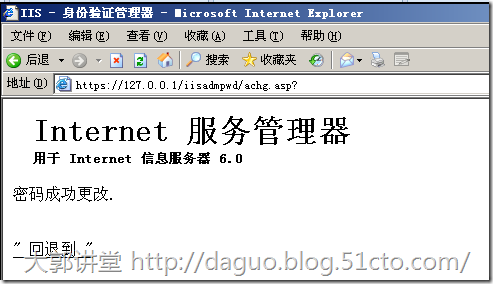Windows2003使用WEB方式修改域用户密码
Windows2003使用WEB方式修改域用户密码
1. 前言
在客户端PC加入到域的情况下,用户修改自己的帐户密码非常方便,但是在生产环境中有时候客户端没有加入到域只是用其账号登录到某些应用系统,比如邮件、Radius等,但此时又需要用户可以修改自己的密码,此时就需要通过Web方式来修改密码;
Windows 2003已经自己带了修改域用户密码的相关ASP网页文件,位置在C:\WINDOWS\system32\inetsrv\iisadmpwd中(在安装IIS以及支持脚本的情况下),也即只需要在IIS里将其发布即可。
2. 安装IIS
1、 安装IIS(若已经安装则忽略此步骤);
2、 单击“开始>设置>控制面板>添加或删除程序”;

3、 在弹出的“添加或删除程序”对话框,点击“添加/删除Windows组件”;
![clip_image004[4] clip_image004[4]](http://img1.51cto.com/attachment/201405/13/8362123_1399969627jt2C.jpg)
4、 在弹出的“Windows组件向导”对话框,选择“应用程序服务器”点击“详细信息”,在弹出的“应用程序服务器”对话框勾选“ASP.NET、Internet信息服务(IIS)、启用网络COM+访问”,并选择“Internet信息服务(iis)”依次单击“确定>下一步”安装;
![clip_image006[4] clip_image006[4]](http://img1.51cto.com/attachment/201405/13/8362123_1399969627Q3J5.jpg)
5、 按提示插入系统光盘;
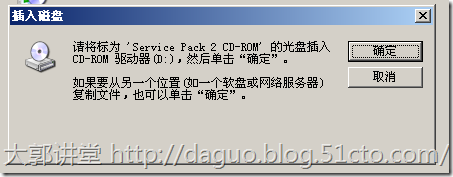
6、 在IIS相关组件安装完成后,可以再“C:\WINDOWS\system32\inetsrv\iisadmpwd”中会出现相关asp及脚本文件;
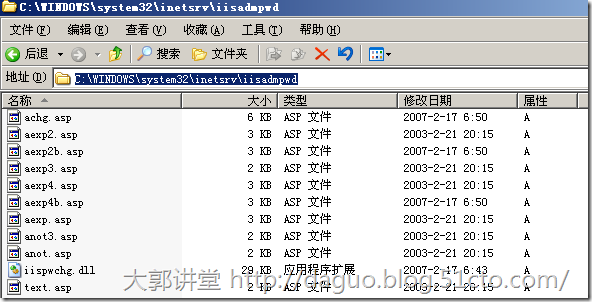
3. 发布IISADMPWD
1、 因为该程序是通过Web页面使用,所以需要将该程序发布到WEB中;
2、 依次单击“开始>管理工具>Internet信息服务(IIS)管理器”;

3、 依次切换到“Internet信息服务>网站>默认网站”右键“默认网站”选择“新建>虚拟目录”;

4、 单击“下一步”;
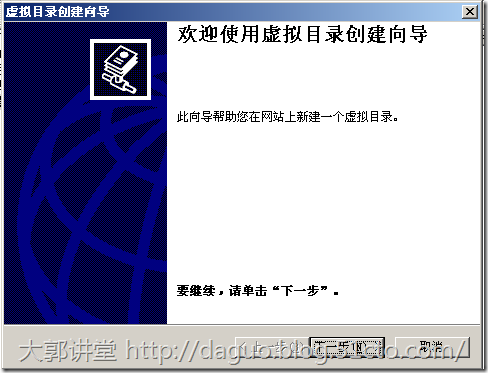
5、 输入别名“iisadmpwd”单击“下一步”;
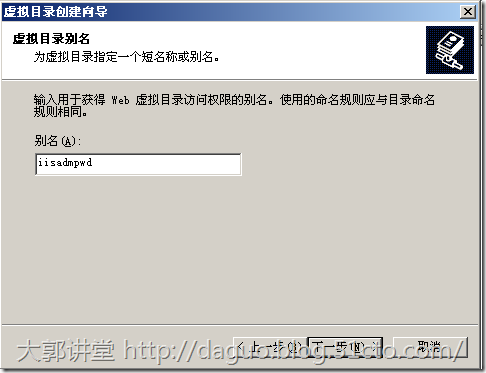
6、 输入路径“C:\WINDOWS\system32\inetsrv\iisadmpwd”单击“下一步”;

7、 勾选“读取、执行(如ISAPI应用程序或CGI)”单击下一步;
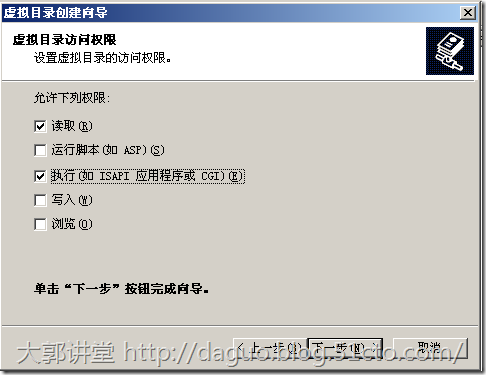
8、 单击“完成”退出发布;

9、 右键“iisadmpwd”选择“属性”在弹出的“iisadmpwd属性”对话框页面切换到“文档”选项卡,单击“添加”输入“aexp2.asp”单击“确定>应用>确定”完成iisadmpwd发布;
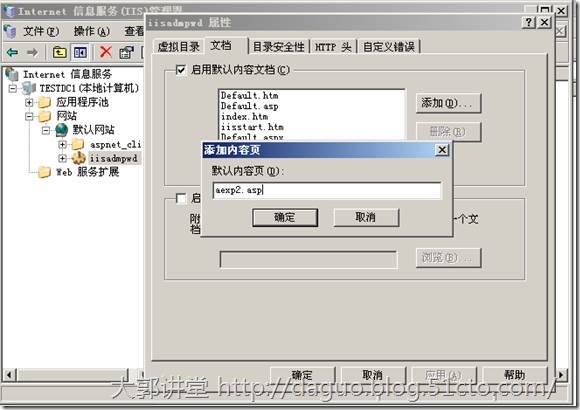
10、在浏览器中输入http://127.0.0.1/iisadmpwd若如下不能打开页面,则说明没有启用https,需要启用https;
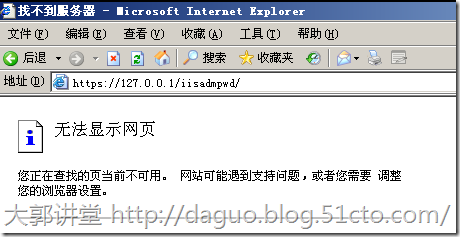
4. 安装远程管理(HTML)
1、 如上依次打开“添加/删除Windows组件>应用程序服务器>详细信息>Internet信息服务>勾选万维网服务>详细信息”;

2、 在打开的“万维网服务”对话框勾选“远程管理(HTML) ”,依次点击“确定”进行安装;
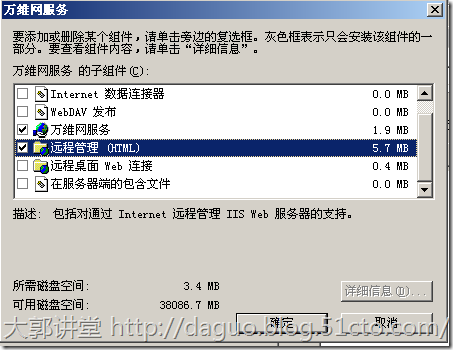
5. 启用HTTPS
1、 安装完成后重新打开“Internet信息服务(IIS)管理器”此时网站目录下会出现“Administration”右键“Administration”选择属性切换到“目录安全性”选项卡,单击“服务器证书”;
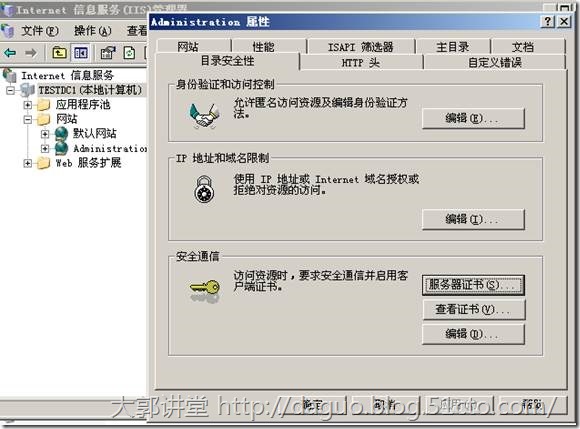
2、 在“欢迎使用Web服务器证书向导”页面单击“下一步”;
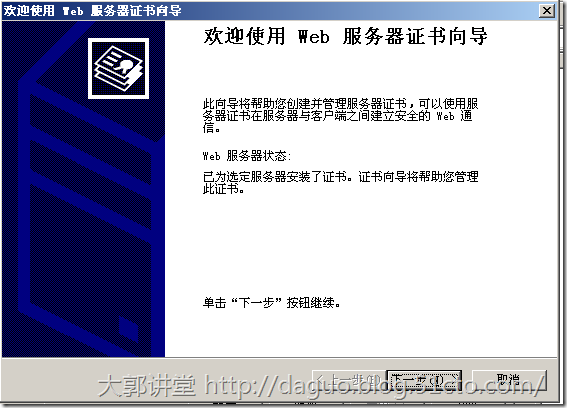
3、 勾选“将当前证书导出到一个.pfx文件”,单击“下一步”;
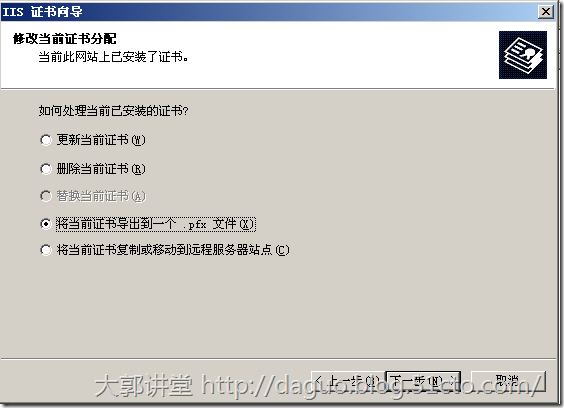
4、 确认导出的目录及名称后单击“下一步”;
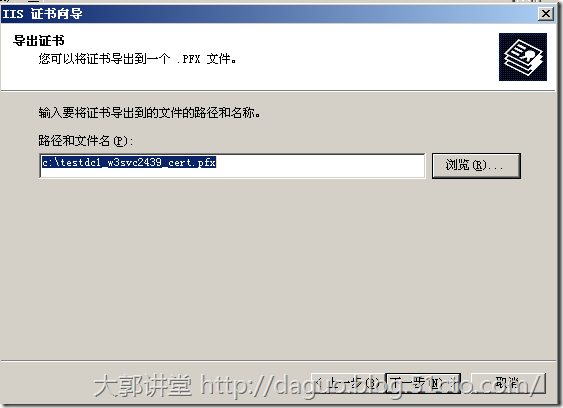
5、 输入自定义密码(在后面导入证书时需要)单击“下一步”;
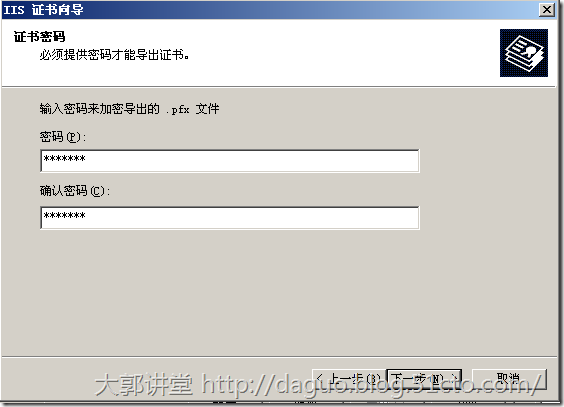
6、 在“IIS证书向导”页面单击“下一步>确定”完成证书的导出;
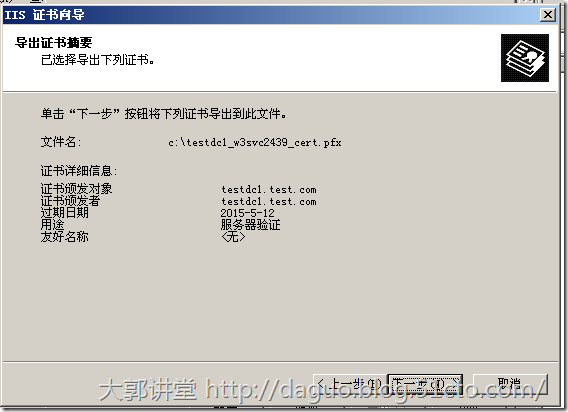
7、 右键应用程序“iisadmpwd”所在网站(此处为默认网站)选择属性,切换到“目录安全性”选项卡,单击“服务器证书”;
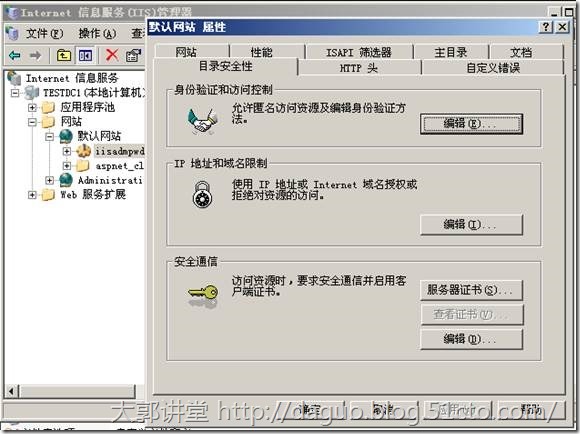
8、 在“欢迎使用Web服务器证书向导”页面单击“下一步”;
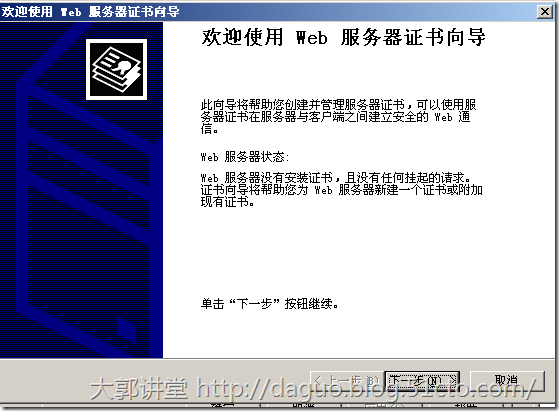
9、 勾选“从.pfx文件导入证书”单击“下一步”;
![clip_image032[4] clip_image032[4]](http://img1.51cto.com/attachment/201405/13/8362123_1399969639bSMu.png)
10、选择刚才导出的证书单击“下一步”;
![clip_image033[4] clip_image033[4]](http://img1.51cto.com/attachment/201405/13/8362123_1399969640wZPk.png)
11、输入刚才输入的自定义密码单击“下一步”;
![clip_image034[4] clip_image034[4]](http://img1.51cto.com/attachment/201405/13/8362123_1399969640ufKt.png)
12、保持默认的端口,单击“下一步>下一步>完成”完成https的开启;
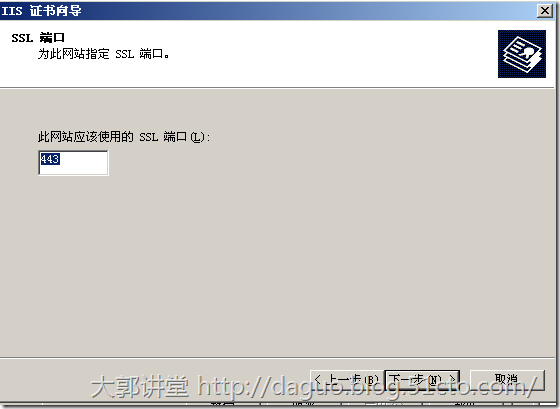
6. Web页面修改域用户密码
1、 重新在浏览器中输入https://127.0.0.1/iisadmpwd回车,并输入测试用户的旧密码及新密码,单击确定;
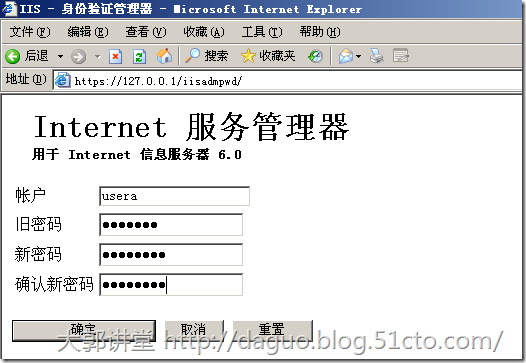
2、 若出现如下提示“密码太短,或不满足密码唯一性限制”则表示此次修改用户密码,不满足域策略中的某项策略要求;
![clip_image037[7] clip_image037[7]](http://img1.51cto.com/attachment/201405/13/8362123_1399969641JCGX.png)
3、 可以重新输入复杂并不重复的密码,或者更改组策略,打开“组策略管理管理器”(域控制器上执行)更改默认域策略的密码策略(如下修改);

4、 修改完成后,在命令行中执行“gpupdate /force”刷新组策略使其立即生效;
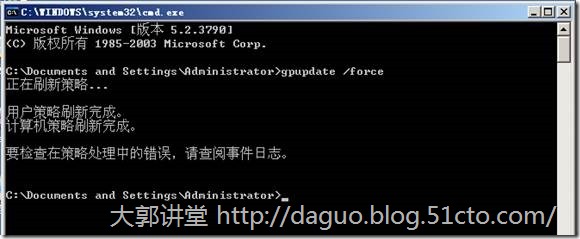
5、 重新在浏览器中输入https://127.0.0.1/iisadmpwd回车,并输入测试用户的旧密码及新密码,单击确定;
![clip_image036[1] clip_image036[1]](http://img1.51cto.com/attachment/201405/13/8362123_1399969643gwVz.png)
6、 修改成功;